

Enregistrement des flux de trafic HTTP avec JMeter
Sommaire
débutant - This article is part of a series.
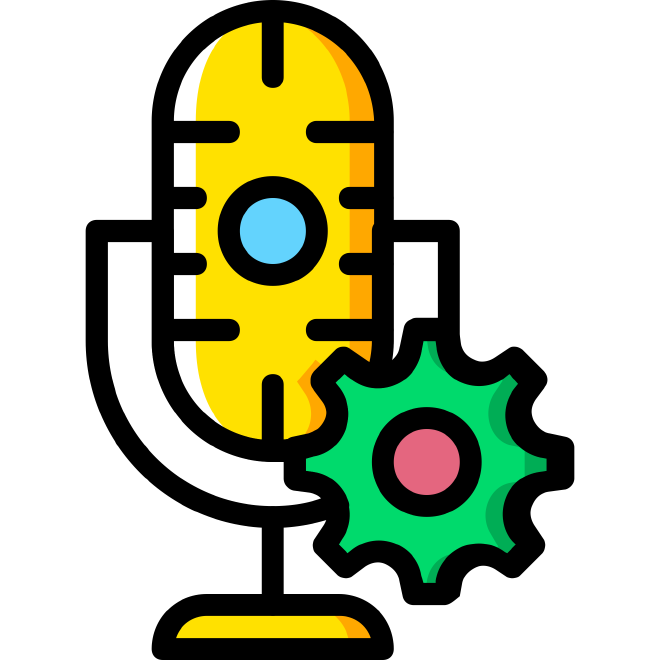
JMeter a une composante pour enregistrer le trafic HTTP, appelée Testeur Script HTTP (HTTP Test Script Recorder). Précédemment connue sous le nom de Serveur Proxy, son fonctionnalité est essentiellement celle d’un serveur proxy qui capture et redirige les requêtes HTTP ou HTTPS à la fois au Controleur enregistré et vers le serveur de destination.
Comment démarrer une enregistrement? #
Certaines composantes devraient être placées dans l’ordre correct pour que le récorder fonctionne correctement, mais nous pouvons également utiliser les templates qui JMeter fournit par défaut et l’un d’eux est la recording template, qui peut être facilement utilisé depuis l’option File -> Template sélectionnant la recording option. Il y a deux templates de recouvrement, un avec Temps d’attente et l’autre qui ignore ces valeurs, en fonction de vos besoins nous recommandons de utiliser lequel avec les timers si vous ne prévoyez pas de faire des demandes modélisées ou calculées par seconde. Si vous prévoyez de faire cela, nous recommandons pas à recouvrir avec Temps d’attente car c’est un peu répétitif pour supprimer ces timers pour chaque demande.
Enregistrement #
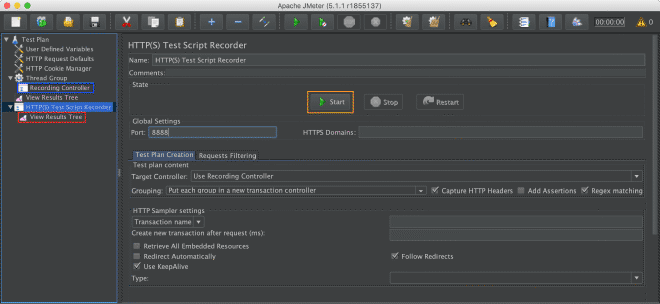
Une fois que le modèle de réplication a été chargé, aucune modification n’est nécessaire. Allez simplement utiliser le bouton dans la boîte orange pour JMeter pour démarrer le recordeur afin de générer la délivrance du certificat de réplication. Ce certificat sera utile uniquement si vous recopiez les trafic HTTPS. Nos transactions et requêtes apparaîtront dans le Composant de Réplication bleu. De même, dans le Voir les résultats des tests component rouge, vous pouvez examiner le trafic capturé à partir de votre appareil ou de votre appareil mobile configuré avec un serveur proxy.
Il serait très complexe et coûteux en temps pour expliquer comment configurer le proxy pour chaque navigateur et appareil mobile, mais voici la recette pour Firefox :
- Aller à Paramètres : Préférences dans la barre de navigation.
- Aller sur la rubrique Confidentialité et Sécurité.
- Ouvrir la section Certificats.
- Importez le fichier ApacheJMeterTemporaryRootCA.crt situé dans le dossier bin et vérifiez les options avant de confirmer.
- Rappel à l’étape précédente.
- Ouvrir la section Réseau.
- Configurer la connexion et entrez l’adresse du serveur proxy. Si c’est votre propre ordinateur, entrez l’adresse IP 127.0.0.1.
- Cochez les options pour tous les protocoles et définissez le port à 8888.
Il faut noter que si quelque chose ne fonctionne pas, cela pourrait être pour une variété de raisons. Nous invitons vous à rejoindre notre canaux Slack, où il serait plus facile pour nous d’aider en partageant des logs et des images.

Enfin, lors de la prise enregistrement, nous pouvons sélectionner le type de labellisation comme Préfixe ou Nom du Transfert dans le rectangle jaune. Cette option dépendra de vos besoins et de comment nous planifions d’indiquer les résultats. Pour les débutants, je recommande de utiliser le Préfixe.